Observer es un juego de terror cyberpunk desarrollado por Bloober Team y publicado por Aspyr. Fue lanzado en Windows, PS4 y Xbox en 2017, y más tarde llegó a Linux. En esta guía, le mostraremos cómo jugarlo en Linux.

Hacer que Observer funcione en Linux
Observer es un juego nativo de Linux, pero solo podrás jugarlo en tu PC con Linux con la ayuda del cliente Steam para Linux. Como resultado, debemos repasar cómo configurar el cliente Steam en Linux antes de repasar cómo hacer que el juego funcione.
Instalar Steam
Para iniciar la instalación de Steam en su PC con Linux, abra una ventana de terminal. Puede abrir una ventana de terminal en el escritorio de Linux presionando Ctrl + Alt + T en el teclado. También es posible abrir uno buscando "Terminal" en el menú de la aplicación.
Cuando la ventana del terminal esté abierta y lista para usar, siga las instrucciones de instalación a continuación que correspondan con el sistema operativo Linux que utiliza actualmente.
Ubuntu
Para que Steam funcione en Ubuntu, deberá ejecutar el siguiente comando de instalación de apt .
sudo apt instalar vapor
Debian
Si está utilizando Debian , podrá instalar Steam en su sistema descargando el paquete Steam DEB . Para iniciar el proceso de descarga, utilice el siguiente comando de descarga wget a continuación.
wget https://steamcdn-a.akamaihd.net/client/installer/steam.deb
Después de descargar la última versión de Steam del sitio web de Valve, el siguiente paso es instalar el software en su computadora. Luego, usando el comando dpkg a continuación, configure el paquete Steam.
sudo dpkg -i steam.deb
Después de la instalación de Steam en Debian, deberá corregir cualquier problema de dependencia que pueda haber ocurrido durante la instalación.
sudo apt-get install -f
Arch Linux
Para que Steam funcione en Arch Linux , primero deberá habilitar el repositorio de software “multilib”. Steam no se puede instalar sin este repositorio. Para habilitarlo, abra /etc/pacman.conf en su editor de texto favorito como root.
Una vez que el archivo esté abierto, busque “multilib” en el archivo y elimine el símbolo # que se encuentra frente a él, así como las líneas directamente debajo de él. Luego, guarde sus ediciones y resincronice Arch con los repositorios.
sudo pacman -Syy
Cuando todo se vuelve a sincronizar, puede comenzar la instalación de Steam. Usando el comando pacman a continuación, instale la aplicación Steam.
sudo pacman -S vapor
Fedora / OpenSUSE
Tanto Fedora como OpenSUSE pueden instalar Steam a través de repositorios de software incluidos en el sistema operativo. Dicho esto, la versión Flatpak de Steam funciona mucho mejor en estos sistemas operativos, y sugerimos instalarlo de esa manera.
Flatpak
Para poner Steam en funcionamiento en Flatpak, comience habilitando el tiempo de ejecución de Flatpak. Para hacerlo, siga nuestra guía sobre cómo configurar Flatpak en Linux . Luego, cuando haya configurado el tiempo de ejecución de Flatpak, instale Steam en su PC con Linux con los dos comandos a continuación.
flatpak remoto-agregar --si-no-existe flathub https://flathub.org/repo/flathub.flatpakrepo
flatpak instalar flathub com.valvesoftware.Steam
Instalar Observer en Linux
Con Steam instalado, inicie sesión en la aplicación con sus credenciales de Steam. Después de eso, siga las instrucciones paso a paso a continuación para que Observer funcione en Linux.
Paso 1: abre Steam y localiza el botón "Tienda" en la aplicación. Haga clic en el botón "Tienda" para acceder a la tienda de Steam. Una vez en la tienda de Steam, busque el cuadro de búsqueda y selecciónelo con el mouse.
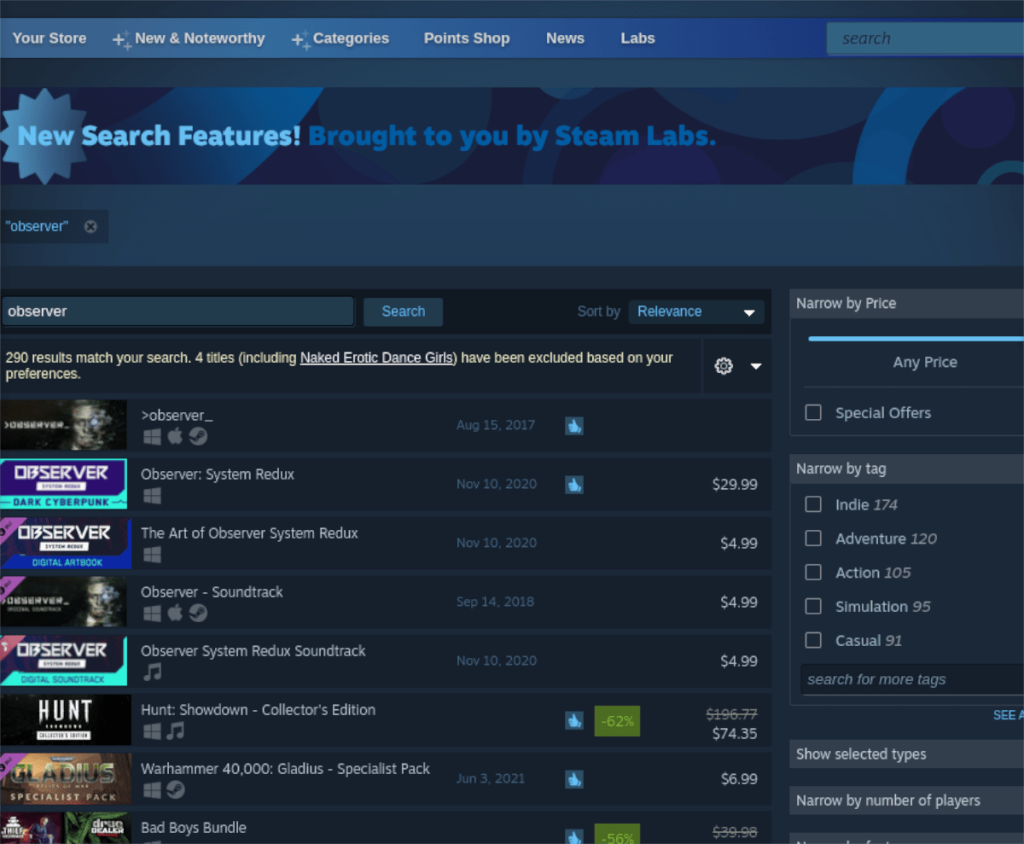
Cuando haya seleccionado el cuadro de búsqueda, escriba "Observador" y presione la tecla Intro con el mouse para ver los resultados de la búsqueda. Luego, mira y haz clic en "Observer" para acceder a la página de la tienda Steam del juego.
Paso 2: En la página de Observer Storefront en Steam, ubique el botón verde "Agregar al carrito" y selecciónelo con el mouse. Al hacer clic en este botón, se agregará Observer a su carrito de Steam. Desde aquí, haga clic en el icono del carrito y siga el proceso de compra del juego y agregarlo a su cuenta.
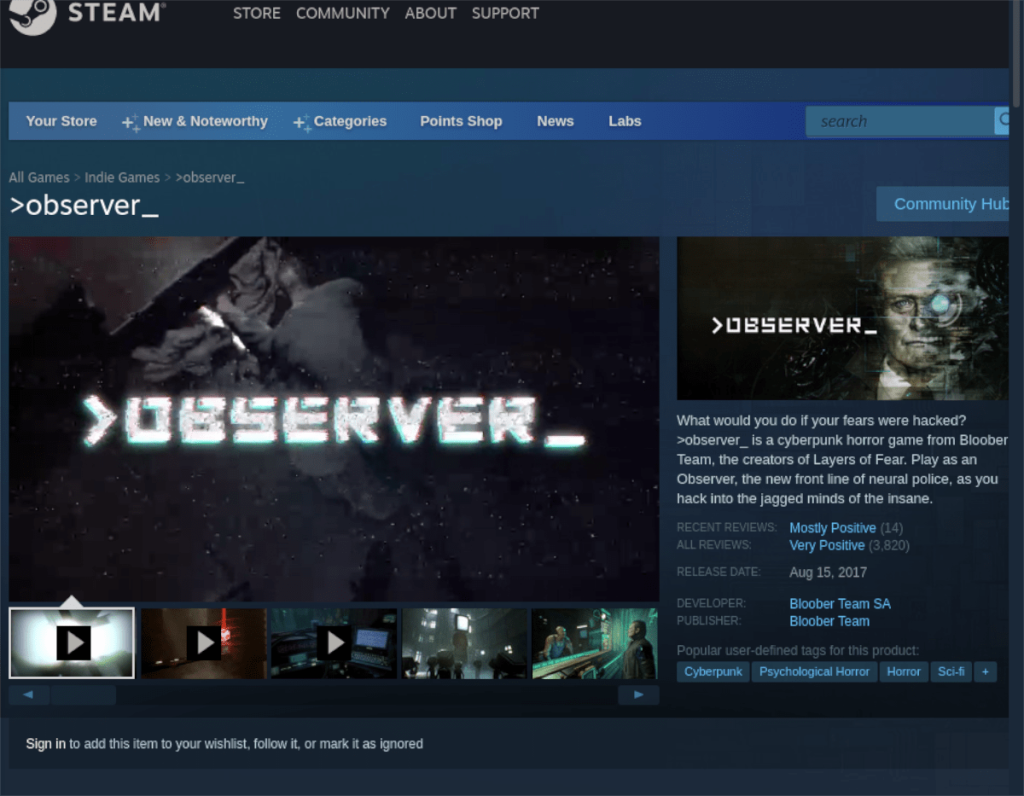
Paso 3: cuando hayas comprado Observer, busca el botón "Biblioteca" y haz clic en él para acceder a tu biblioteca de juegos de Steam. Luego, busque el cuadro de búsqueda y haga clic en él con el mouse.
Dentro del cuadro de búsqueda de la biblioteca de Steam, escriba "Observador". Después de escribir su palabra clave, el juego debería aparecer. En este punto, selecciónelo con el mouse para acceder a la página de la biblioteca de Steam de Observer.
Paso 4: En la página de la biblioteca de Steam de Observer, busque el botón azul "INSTALAR" y haga clic en él con el mouse. Cuando hagas clic en este botón, Steam descargará e instalará el juego en tu PC con Linux.

Cuando se complete la instalación, el botón azul "INSTALAR" se convertirá en un botón verde "REPRODUCIR". Haga clic en él con el mouse para iniciar el juego en su PC con Linux. ¡Disfruta de Observer y felices juegos!


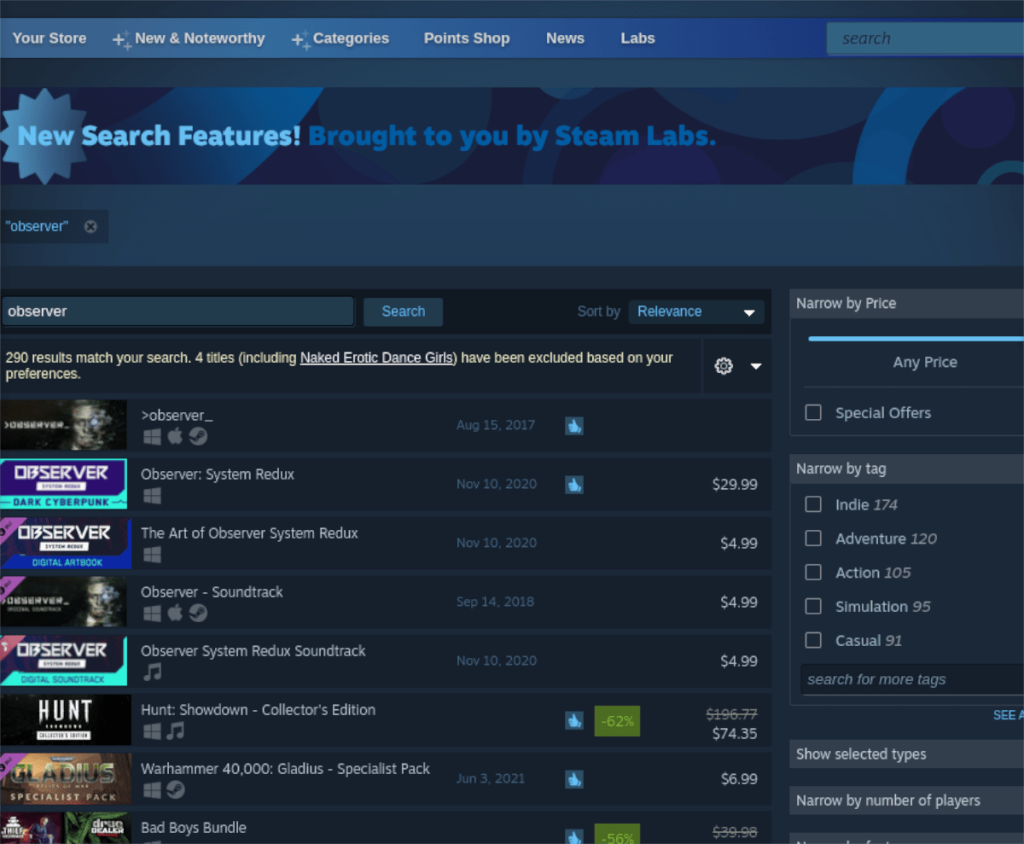
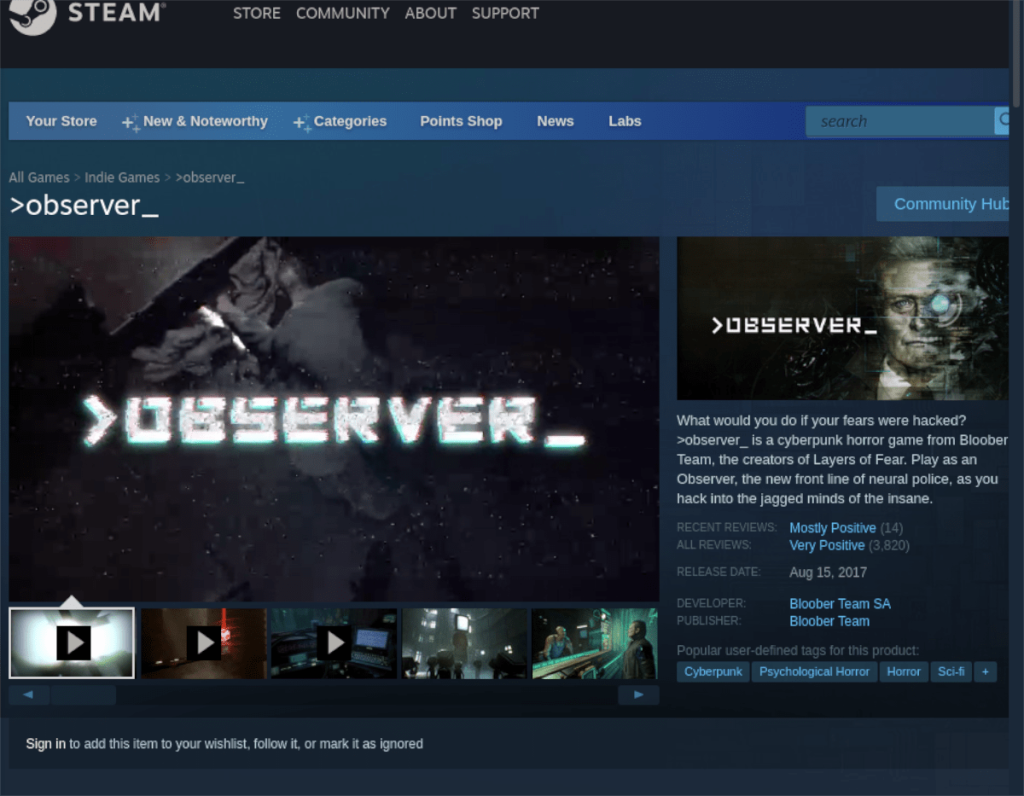





![Cómo recuperar particiones y datos del disco duro perdidos [Guía] Cómo recuperar particiones y datos del disco duro perdidos [Guía]](https://tips.webtech360.com/resources8/r252/image-1895-0829094700141.jpg)



